縦方向の折れ線グラフを作成してみよう
2. 横棒グラフを作成する
まず、グラフウィザードを使って横棒グラフを作成しましょう。
- B2:F7のセル範囲を選択して、標準ツールバーの[グラフウィザード]ボタンをクリックします。
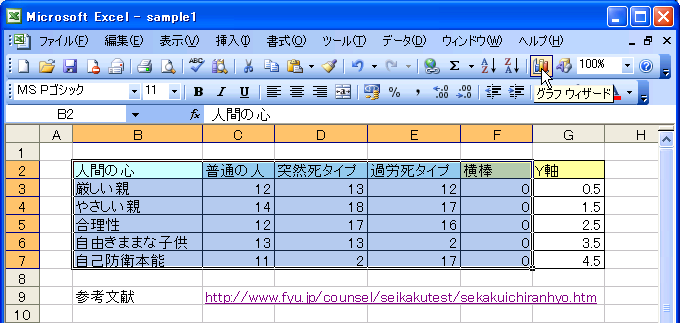
- [グラフ ウィザード - 1/4 - グラフの種類]ダイアログボックスの[グラフの種類]から[横棒]を選択します。
- [形式]から[集合横棒]が選択されていることを確認して[次へ]ボタンをクリックします。
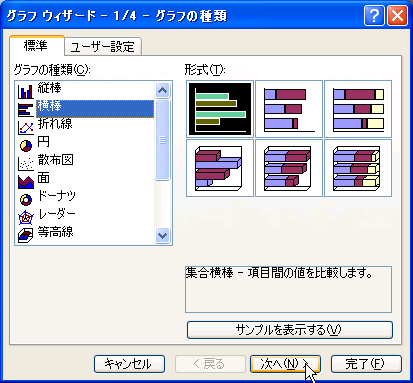
- [グラフ ウィザード - 2/4 - グラフの元データ]では、以下の図のようになっていることを確認して[次へ]ボタンをクリックします。
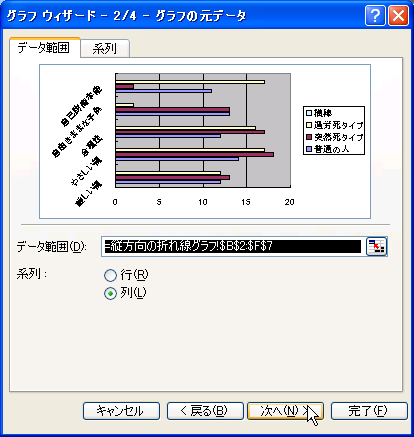
- [グラフ ウィザード - 3/4 - グラフ オプション]ダイアログボックスでは、ここでは凡例をグラフの上に表示したいと思います。[凡例]タブを開き、[表示位置]を[上]にして[次へ]ボタンをクリックします。
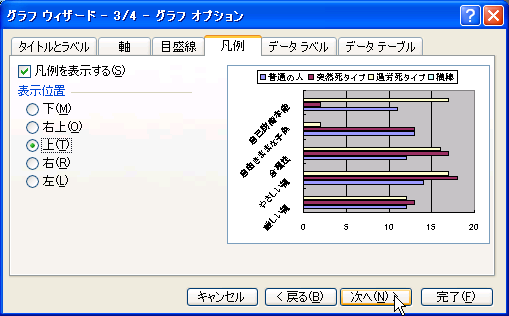
- [グラフウィザード - 4/4 - グラフの作成場所]では[オブジェクト]が選択されていることを確認して[完了]ボタンをクリックします。

- 横棒グラフが作成されました。
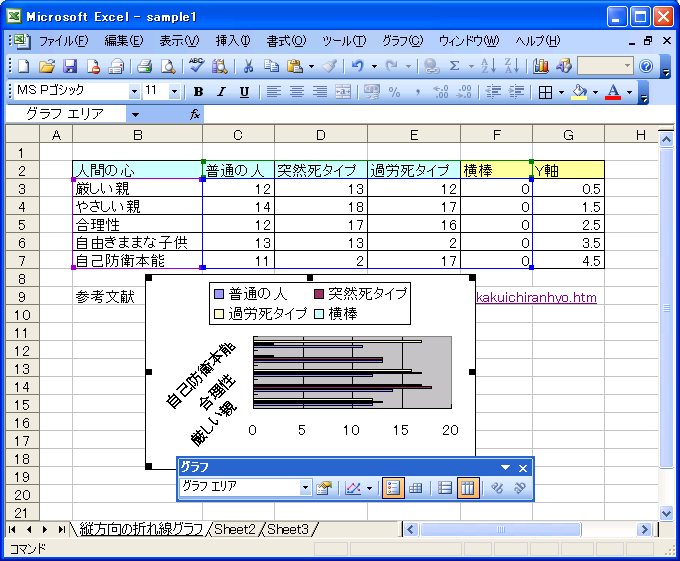
INDEX
コメント
※技術的な質問はMicrosoftコミュニティで聞いてください!

